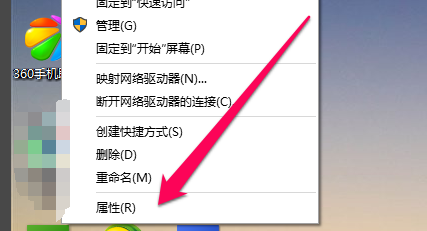win10系统上对文件或者磁盘进行保密设置
1、右键此电脑,选择最下面的属性。
2、看最左上角,有个“控制面板主页”,点击进入控制面板界面。
3、进去后,看到右边有个类别,点击,在下拉菜单中选择“大图标”。
4、这时,我们可以看见如下图框中的BitLocker驱动器加密。点击进入加密设置。
5、这时可以看见自己电脑的硬盘,都没加密,想加密哪个盘,就点击“启用BitLocker”。
6、这里我选择给D盘加密,进入后入下图,选择使用密码加密,然后输入自己想设定的密码。这样就解决了如何在win10(家庭中文版)系统上对文件或者磁盘进行保密设置的问题了。
声明:本网站引用、摘录或转载内容仅供网站访问者交流或参考,不代表本站立场,如存在版权或非法内容,请联系站长删除,联系邮箱:site.kefu@qq.com。
阅读量:24
阅读量:38
阅读量:38
阅读量:56
阅读量:30